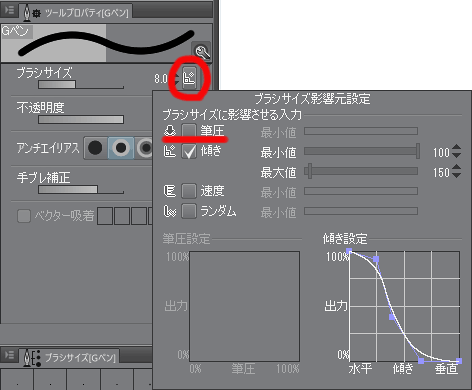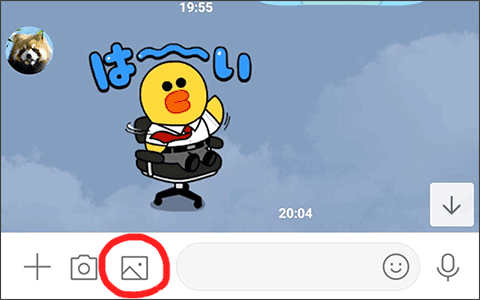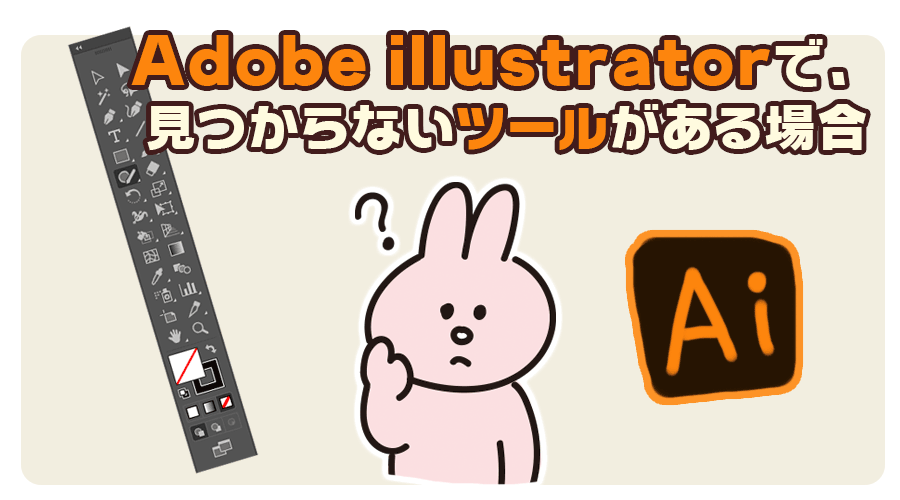
イラストレーターで、『シェイパーツールが無い』『ものさしツールがない』『直線ツールが見つからない』ということありませんか?ツールは2種類の表示があり、さらに自分仕様に変えることが出来ます。

まずは最新バージョンにアップデートしてあるか確認してから、以下のことを見てみてください。
ツールの表示方法
ウィンドウ>ツールバー>基本
よく使われるツールが表示されます。
![]()
ウィンドウ>ツールバー>詳細設定
すべてのツールが表示されます。

自分の使うツールだけにカスタマイズ!
ツールが見当たらない方は、「基本ツール」のままかと思いますので、詳細設定にするか、基本ツールをカスタマイズします。
①ツールバーを「基本」にして、一番下の[・・・]マークをクリック
![]()
②Shaperツールを、置きたい場所の間にドラッグすると小さな[+]マークが表示されますので、そこで離すと追加されます。
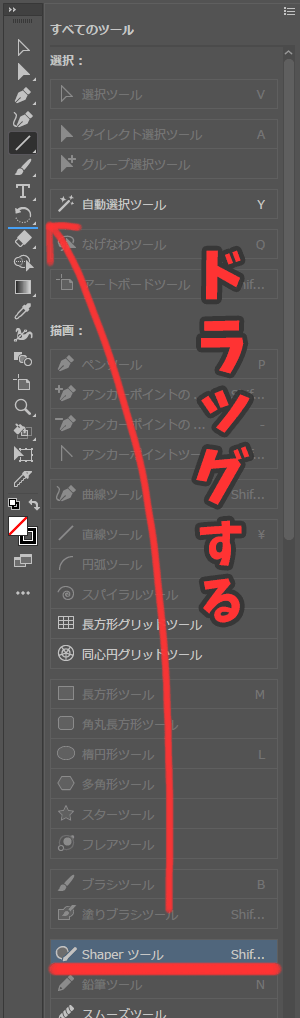
*反対に使わないツールは、同じく[・・・]から開き、そこにドラッグして[ー]表示になった時に離すと元に戻ります。[・・・]マークですべてのツールを出している時は、ツールの並び替えも出来ますので、ぜひ使いやすいようにカスタマイズしてください。
▼元に戻したい場合は、「すべてのツール」右上のマークからリセットを選択。ツールバーに任意の名前をつけて管理することも可能です。
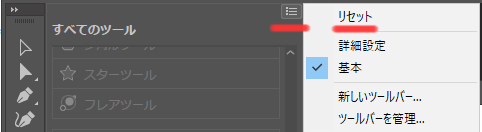

shaperツールは、2015年にAdobe Illustrator CCに導入された機能でですので、古いバージョンにはありません。最新バージョンであるか、まず確認してくださいね。
リンク